ผู้เขียน:
Tamara Smith
วันที่สร้าง:
27 มกราคม 2021
วันที่อัปเดต:
1 กรกฎาคม 2024

เนื้อหา
- ที่จะก้าว
- วิธีที่ 1 จาก 2: เปิดใช้งานผ่าน Verizon Wireless
- วิธีที่ 2 จาก 2: เปิดใช้งานผ่าน AT&T
- เคล็ดลับ
- คำเตือน
ขอแสดงความยินดีกับ iPhone เครื่องใหม่ของคุณ! ตอนนี้ถึงเวลาเปิดใช้งานเพื่อให้คุณสามารถเริ่มเพลิดเพลินกับเทคโนโลยีใหม่ที่ลื่นไหล ... และอาจโทรหากันได้ทันที การเปิดใช้งาน iPhone ใหม่ในร้านจะง่ายกว่า แต่น่าเสียดายที่ไม่สามารถทำได้หากคุณซื้อโทรศัพท์ทางออนไลน์ในกรณีนี้คุณต้องเปิดใช้งานโทรศัพท์ที่บ้านบทความนี้จะช่วยคุณได้
ที่จะก้าว
วิธีที่ 1 จาก 2: เปิดใช้งานผ่าน Verizon Wireless
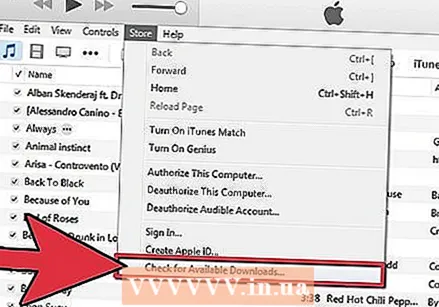 ตรวจสอบให้แน่ใจว่าคุณมี iTunes เวอร์ชันล่าสุด เริ่ม iTunes และเลือก "ค้นหาการอัปเดต" จากเมนู iTunes (บนพีซีให้เลือก "ค้นหาการอัปเดต" ในเมนูวิธีใช้)
ตรวจสอบให้แน่ใจว่าคุณมี iTunes เวอร์ชันล่าสุด เริ่ม iTunes และเลือก "ค้นหาการอัปเดต" จากเมนู iTunes (บนพีซีให้เลือก "ค้นหาการอัปเดต" ในเมนูวิธีใช้) - หากมีการอัปเดตคุณต้องดาวน์โหลดและติดตั้งก่อนดำเนินการต่อ
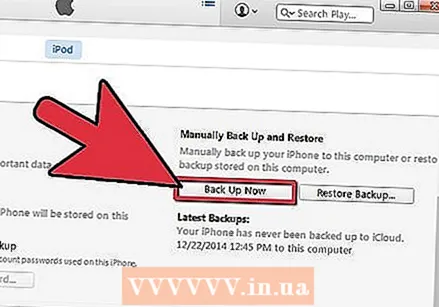 สำรองไฟล์บน iPhone เครื่องเก่าของคุณ หากคุณใช้ iTunes คุณสามารถสำรองไฟล์บน iPhone เครื่องปัจจุบันของคุณไปยังพีซีหรือ iCloud ได้
สำรองไฟล์บน iPhone เครื่องเก่าของคุณ หากคุณใช้ iTunes คุณสามารถสำรองไฟล์บน iPhone เครื่องปัจจุบันของคุณไปยังพีซีหรือ iCloud ได้  ปิด iPhone เครื่องเก่าของคุณ คุณควรทำเช่นนี้เพื่อป้องกันไม่ให้โทรศัพท์สองเครื่องที่มีหมายเลขโทรศัพท์เดียวกันเปิดอยู่ในเวลาเดียวกัน
ปิด iPhone เครื่องเก่าของคุณ คุณควรทำเช่นนี้เพื่อป้องกันไม่ให้โทรศัพท์สองเครื่องที่มีหมายเลขโทรศัพท์เดียวกันเปิดอยู่ในเวลาเดียวกัน  เสียบ iPhone ของคุณ คุณสามารถเลือกที่จะเปิดโทรศัพท์ในขณะที่เชื่อมต่อกับพีซี (โดยใช้สายเคเบิลในพอร์ต USB) หรือโดยใช้การเชื่อมต่อแบบไร้สาย
เสียบ iPhone ของคุณ คุณสามารถเลือกที่จะเปิดโทรศัพท์ในขณะที่เชื่อมต่อกับพีซี (โดยใช้สายเคเบิลในพอร์ต USB) หรือโดยใช้การเชื่อมต่อแบบไร้สาย - หากคุณเลือกตัวเลือกไร้สายคุณต้องแน่ใจว่าคุณมีข้อมูลที่จำเป็นทั้งหมดเกี่ยวกับเครือข่ายของคุณอยู่ในมือ
 เปิด iPhone เครื่องใหม่ของคุณ กดปุ่มเปิด / ปิดที่มุมขวาบนของ iPhone เมื่อ iPhone เริ่มทำงานคุณต้องผ่านการตั้งค่า ขั้นตอนนี้จะแนะนำคุณตลอดขั้นตอนที่จำเป็นในการตั้งค่า iPhone ของคุณซึ่งแสดงไว้ด้านล่าง:
เปิด iPhone เครื่องใหม่ของคุณ กดปุ่มเปิด / ปิดที่มุมขวาบนของ iPhone เมื่อ iPhone เริ่มทำงานคุณต้องผ่านการตั้งค่า ขั้นตอนนี้จะแนะนำคุณตลอดขั้นตอนที่จำเป็นในการตั้งค่า iPhone ของคุณซึ่งแสดงไว้ด้านล่าง: - ยอมรับข้อตกลงผู้ใช้
- เข้าถึงเครือข่าย WiFi
- ลงชื่อเข้าใช้ด้วย Apple ID ของคุณสร้างใหม่หากคุณยังไม่ได้ทำ
- ติดตั้ง iCloud
- เปิดใช้งานตัวเลือกต่างๆเช่นตัวเลือกการติดตาม iPhone
- เปิดใช้งานโทรศัพท์ด้วย Verizon
- การตั้งค่าจะแนะนำคุณตลอดขั้นตอนที่จำเป็นในการดึงข้อมูลของคุณจาก iCloud หรือ iTunes
วิธีที่ 2 จาก 2: เปิดใช้งานผ่าน AT&T
 สำรองไฟล์บน iPhone เครื่องเก่าของคุณ หากคุณใช้ iTunes คุณสามารถสำรองข้อมูล iPhone เครื่องปัจจุบันของคุณผ่านคอมพิวเตอร์หรือ iCloud
สำรองไฟล์บน iPhone เครื่องเก่าของคุณ หากคุณใช้ iTunes คุณสามารถสำรองข้อมูล iPhone เครื่องปัจจุบันของคุณผ่านคอมพิวเตอร์หรือ iCloud  ไปที่ไซต์การเปิดใช้งานระบบไร้สายของ AT&T www.wireless.att.com/activation
ไปที่ไซต์การเปิดใช้งานระบบไร้สายของ AT&T www.wireless.att.com/activation  ทำตามคำสั่ง. คุณจะถูกถามถึง: รหัสยืนยันหมายเลขไร้สายของคุณและประเภทของบัญชีที่คุณต้องการสร้าง
ทำตามคำสั่ง. คุณจะถูกถามถึง: รหัสยืนยันหมายเลขไร้สายของคุณและประเภทของบัญชีที่คุณต้องการสร้าง  เริ่มโทรศัพท์ใหม่ของคุณ เมื่อคุณติดตั้ง AT&T iPhone เครื่องใหม่เสร็จแล้วคุณสามารถปิดได้
เริ่มโทรศัพท์ใหม่ของคุณ เมื่อคุณติดตั้ง AT&T iPhone เครื่องใหม่เสร็จแล้วคุณสามารถปิดได้ - จากนั้นรอห้านาทีก่อนเปิดโทรศัพท์อีกครั้ง iPhone เครื่องใหม่ของคุณควรเปิดใช้งานแล้ว
เคล็ดลับ
- อาจใช้เวลาสักครู่เพื่อให้การเปิดใช้งานเสร็จสมบูรณ์
- ตรวจสอบว่าโทรศัพท์ของคุณเชื่อมต่อกับพอร์ต USB อย่างถูกต้องและมีพลังงานแบตเตอรี่เหลือเพียงพอที่จะดำเนินการให้เสร็จสิ้น
คำเตือน
- เกิดปัญหากับการเปิดใช้งาน iPhone ผ่าน AT&T หากการติดตั้ง AT&T ของคุณทำงานไม่ถูกต้องคุณควรติดต่อ AT&T เพื่อขอรับการสนับสนุน



